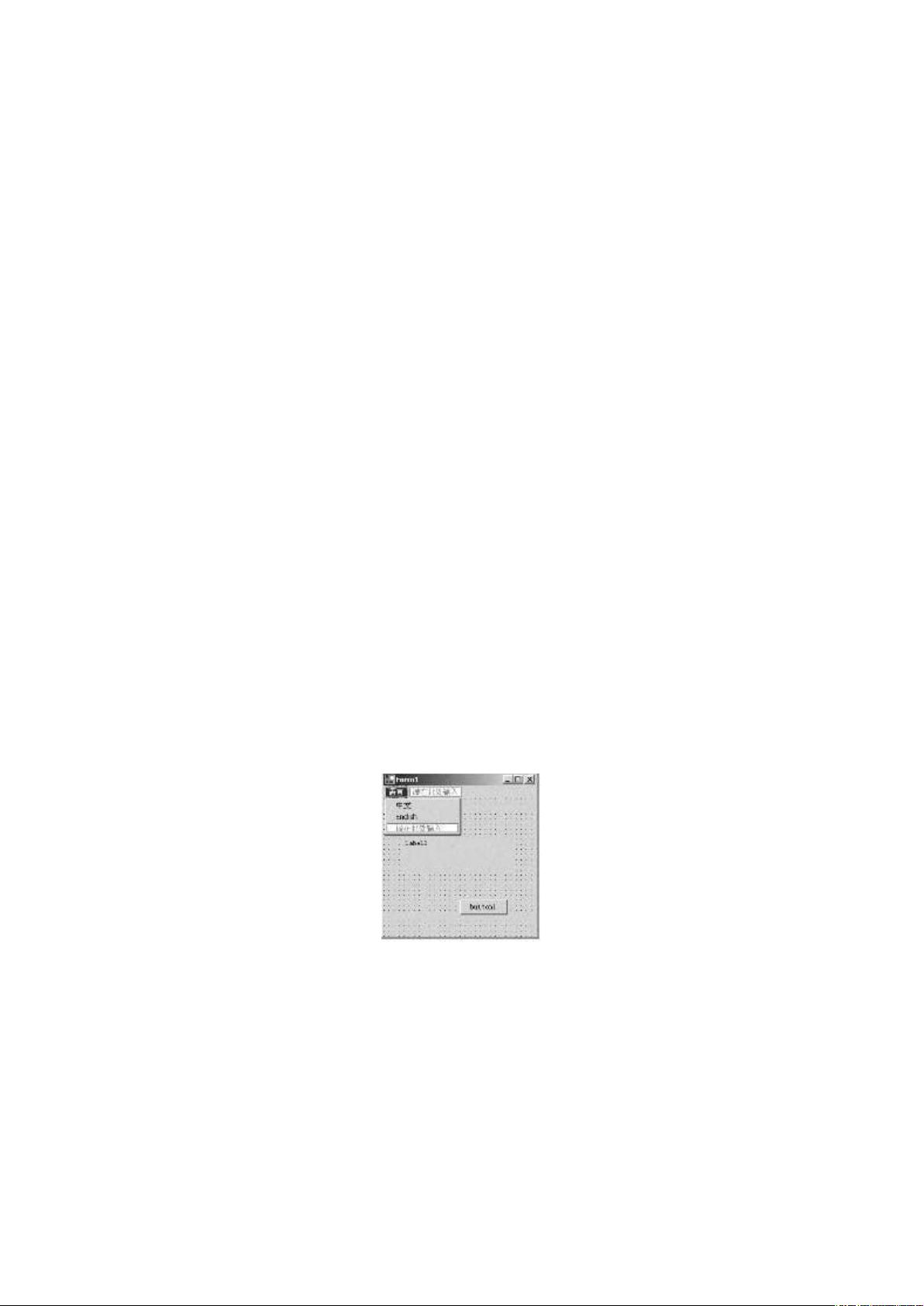C#程序的多语言版本开发教程
"这篇文章主要介绍了如何使用C#开发支持多种语言版本的程序,通过实例讲解了资源文件的使用,包括文本资源、.Resx文件和.Resources文件,以及配置文件的创建,以实现语言切换功能。"
在C#编程中,为了使应用程序能够适应不同国家和地区的用户,通常会采用资源文件来实现多语言支持。本文将指导你如何使用Visual Studio 2008开发一个简单的多语言C#程序。这个示例中,我们将创建一个包含中文和英文两种语言版本的窗口应用。
首先,你需要启动Visual Studio 2008并新建一个C#项目,命名为"MyApp",将项目文件保存在指定的路径,例如"F:\Csharp\MyApp"。接着,在Form1窗体上添加所需的控件,如主菜单MainMenu、一个标签Label1和一个按钮Button1,并设置好控件的初始属性。
在菜单中,我们创建三个菜单项,分别是"语言"、"中文"和"English",并将"中文"和"English"设置为单选按钮(RadioCheck属性设为true)。这样用户可以通过选择菜单来切换程序语言。
接下来,我们需要创建一个配置文件来存储当前使用的语言版本。在项目中添加一个名为"MyAppConfig.ini"的文本文件,其中只有一行内容,用来标识当前语言,比如默认为"English"。
资源文件是实现多语言的关键。在.NET框架中,资源文件有三种类型:文本文件(.txt)、XML格式的.Resx文件和二进制.Resources文件。文本文件只支持简单的键值对字符串,而.Resx文件和.Resources文件可以存储更复杂的对象,如图像。对于嵌入到可执行文件或编译为附属程序集的资源,.Resources文件更为合适。在Visual Studio中,你可以通过右键点击项目,选择"添加新项"来创建资源文件。
创建资源文件后,你需要在资源文件中为每种语言定义相应的字符串。例如,创建两个资源文件"MyApp.en.resx"(英文)和"MyApp.zh-CN.resx"(简体中文),并在每个文件中为菜单项和控件文本提供对应的翻译。
在代码中,你需要读取配置文件"MyAppConfig.ini"以确定当前语言,然后根据选择加载相应的资源文件。当用户选择不同的语言时,更新配置文件并重新加载资源,以实现界面语言的即时切换。
通过以上步骤,你就成功创建了一个支持多语言的C#程序。在实际开发中,可能还需要处理更复杂的情况,如处理本地化日期、数字格式,以及右到左阅读的文本等。但这个基础示例已经足以让你理解C#中多语言支持的基本原理和实践方法。
相关推荐









gwinner
- 粉丝: 10
- 资源: 1
最新资源
- fabricator, 构建网站用户界面工具包和样式指南的工具.zip
- 编程器XTW100高速24 25编程器.zip
- Backward-Facing-Step-----OpenFOAM:tfjh
- RCGames:允许AI相互玩游戏的服务器
- ng-cells, AngularJS表指令,用于绘制具有不同功能的数据表.zip
- vray材质与标准材质互转
- uroboros:CDCI工具
- info3180-project1:这是课程INFO3180的第一个项目
- WirelessPrinting:从Cura,PrusaSlicer或Slic3r无线打印到与ESP8266(以后也称为ESP32)模块连接的3D打印机
- Magento-OpCache, Magento后端的OpCache ( Zend优化器) 控制面板 ( GUI ).zip
- iOS13.5 的最新的支持包,添加之后可以解决xcode无法真机调试的问题
- TimotheeThiry_2_100221:OpenClassrooms的Web开发人员路径。 第二项目
- 欧美风城市旅行相册PPT模板
- rhel配置新的yum源
- 前端TB
- ramme:非官方的Instagram桌面应用程序